스플라인 도구를 시네마 4D에서 사용하면 복잡한 3D 객체를 효율적으로 디자인할 수 있는 창의적인 기회를 제공합니다. 이 안내서에서는 스플라인 도구와 "선반"을 사용하여 유리잔을 만드는 방법을 보여드리겠습니다. 객체를 만든 후에도 스플라인을 계속 조정하여 다양한 형태를 생성할 수 있다는 것이 놀랍습니다.
주요 통찰
- 스플라인은 시네마 4D에서 3D 객체 생성을 위한 기초로 사용되는 경로입니다.
- 선반 도구를 사용하여 스플라인에서 볼륨체를 생성할 수 있습니다.
- 스플라인은 생성 후에도 활성 상태를 유지하여 언제든지 조정할 수 있습니다.
단계별 안내
이 안내서는 스플라인과 선반을 사용하여 유리잔을 만드는 과정으로 안내할 것입니다. 단계가 명확하게 구조화되어 있어 효과적으로 작업할 수 있습니다.
스플라인 도구 활성화
첫 번째 단계는 시네마 4D에서 스플라인 도구를 활성화하는 것입니다. 화면 상단에서 찾을 수 있습니다. 경로를 구현할 수 있는 귀중한 도구입니다.
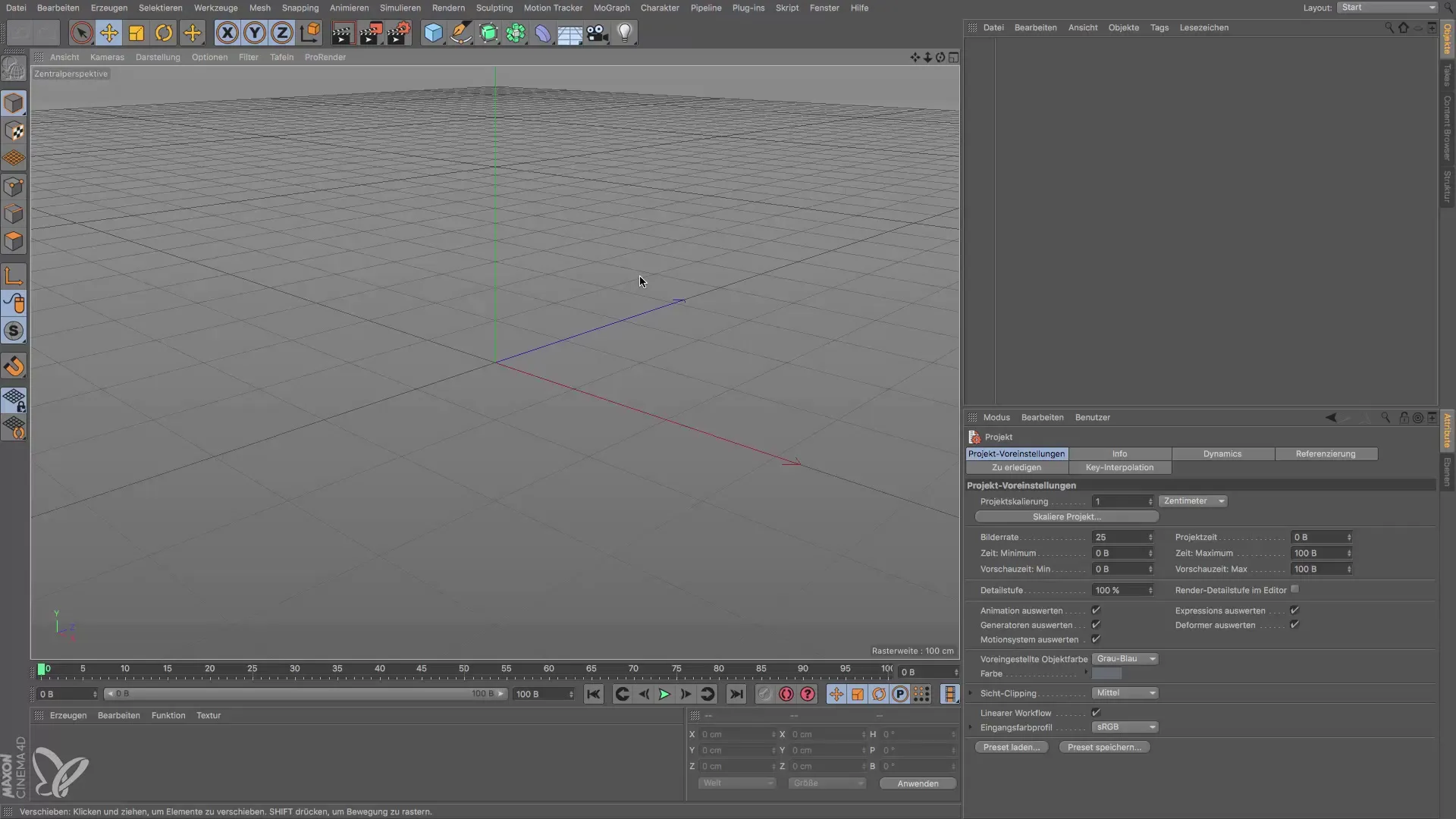
스플라인 그리기
유리잔을 디자인하기 위해 작업 공간의 원점에서 클릭으로 시작합니다. 첫 번째 점을 설정하고 경로를 원하는 형태로 그립니다. 와인잔의 바닥 부분은 위로 상승하는 일반적인 형태를 디자인합니다.
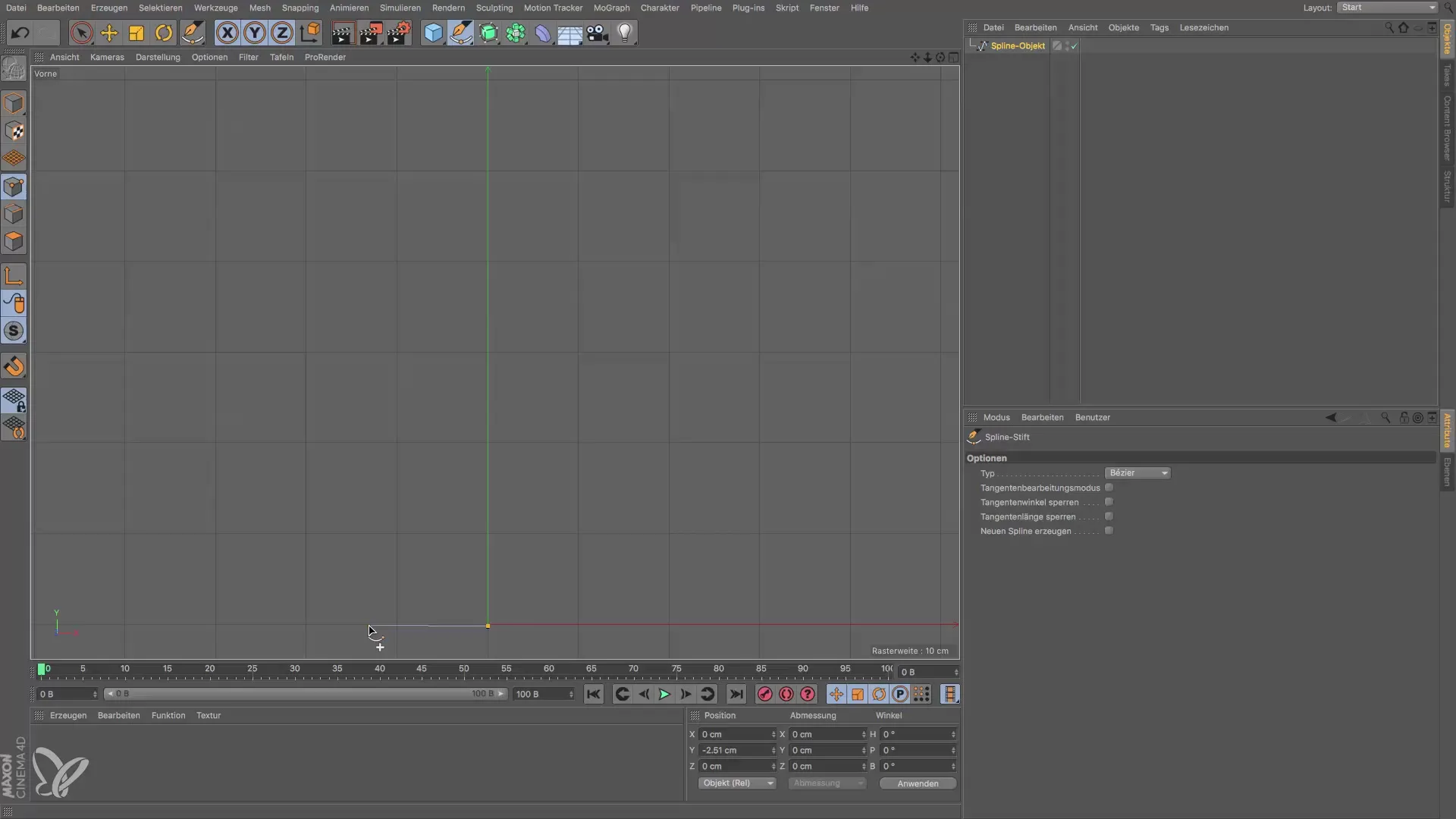
유리의 컵 형상 만들기
이제 유리의 컵을 생성할 시간입니다. 같은 기술로 다음 점을 설정하세요. 스플라인을 끝내기 위해 "Escape" 키를 누르면 됩니다. 이 순간에 기본 경로가 생겼습니다.
중앙 투시법 보기로 전환
유리잔의 반쪽을 더 잘 보고 편집할 수 있도록 중앙 투시법 보기로 전환하세요. 여기서 경로를 더 잘 볼 수 있어야 합니다.
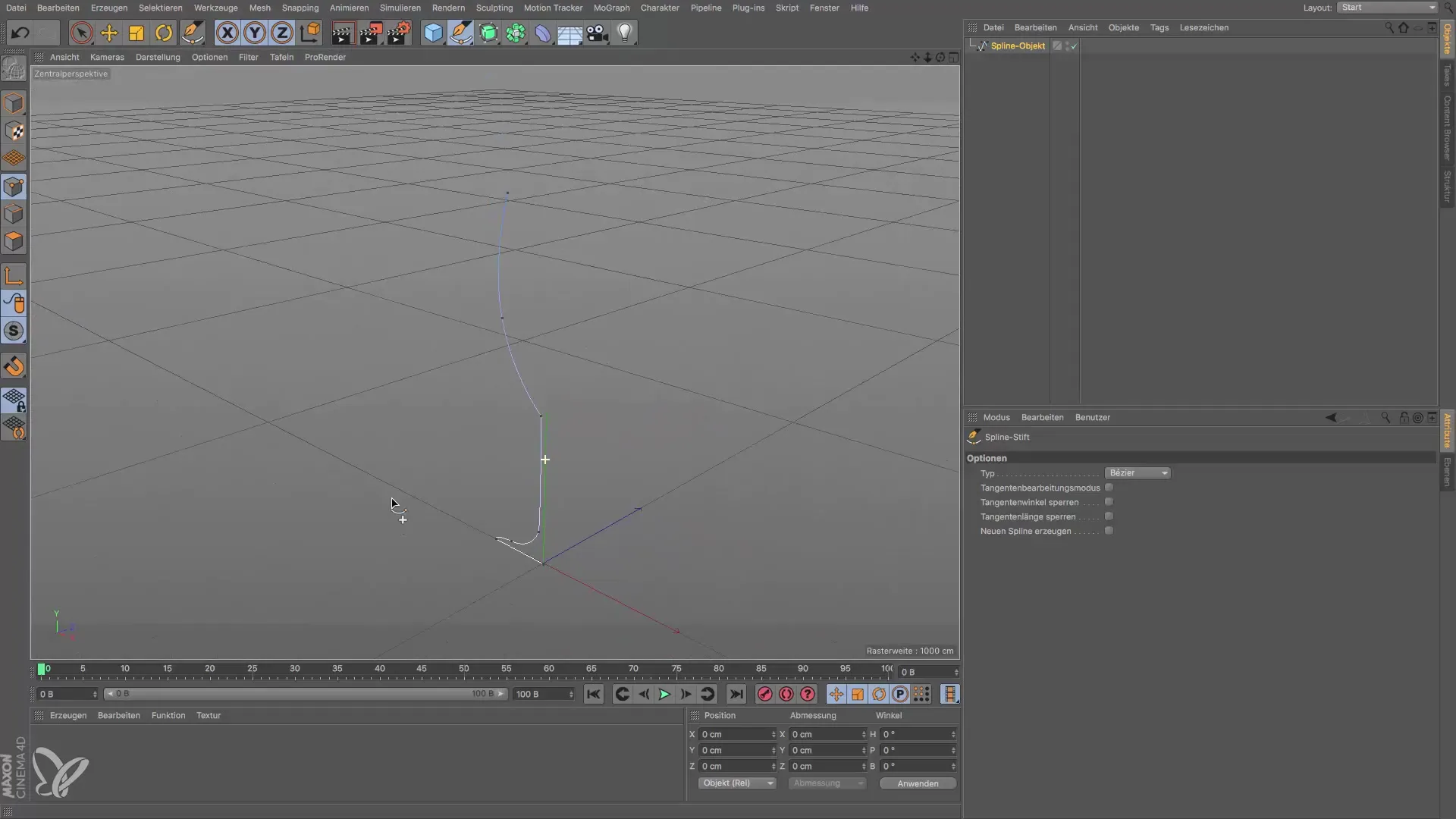
선반 도구 호출
스플라인에서 3D 객체를 생성하기 위해 선반 도구를 호출하세요. 이전에 만든 스플라인을 선반 객체로 드래그합니다. 스플라인을 놓기 전에 흰색 화살표가 수직이 되는지 확인하세요.
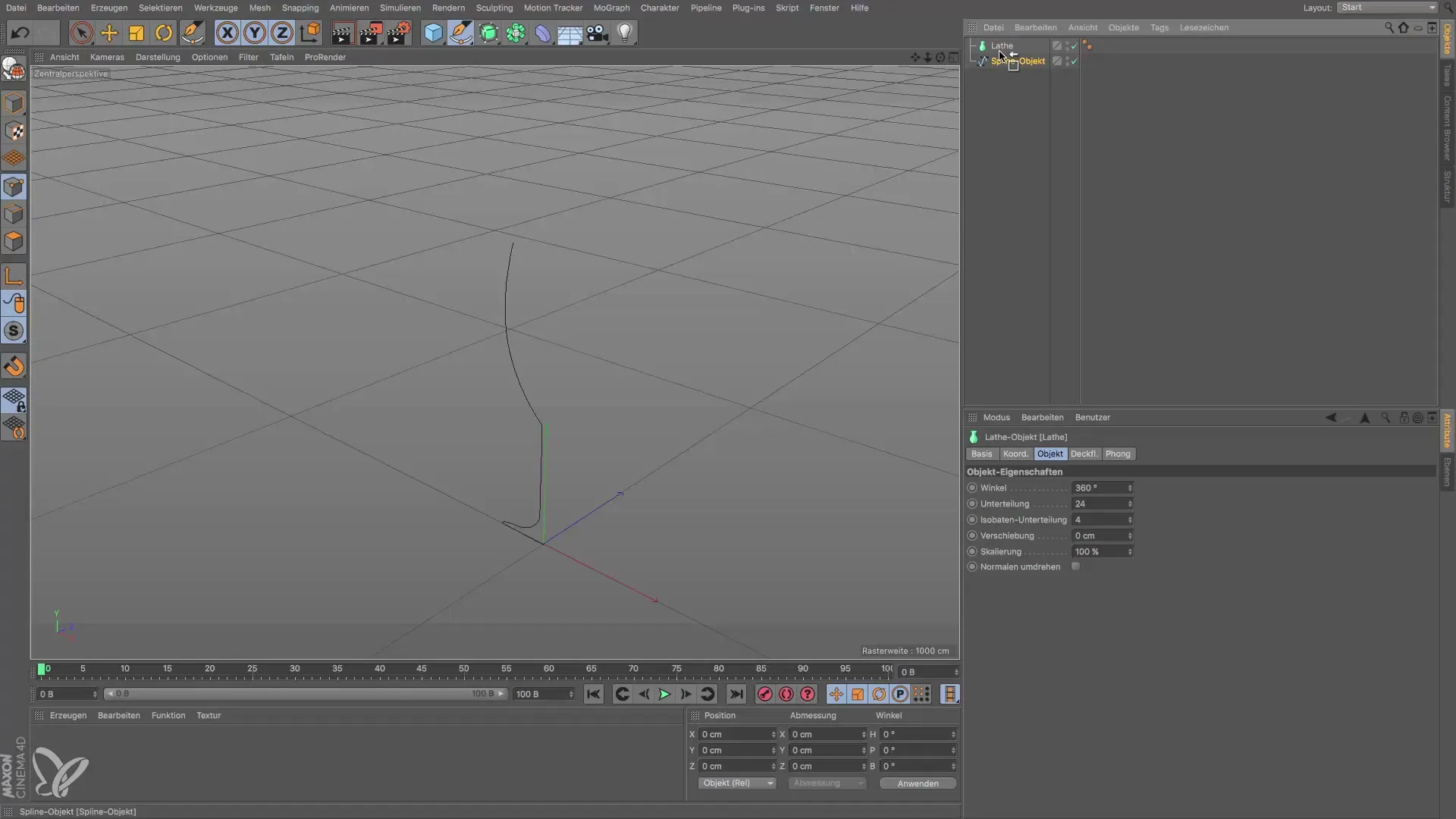
유리 형태 확인
스플라인을 선반 객체로 드래그하면 유리잔이 생성됩니다. 처음에는 볼륨이 없어 매우 얇아 보입니다. 그러나 디자인은 이미 가시적입니다.

스플라인 조정하기
스플라인이 이제 활성화되었습니다. 원하는 대로 조정할 수 있습니다. 원근법 보기로 전환하고, 수정하려는 점을 선택한 후, 유리 형태를 최적화하기 위해 지정된 방향으로 드래그하세요.

추가 조정하기
앞면 보기로 돌아가고 싶다면 화살표를 사용하여 원하는 방향으로 탐색할 수 있습니다. 이렇게 하면 스플라인에서 수정할 수 있는 제어가 가능합니다.
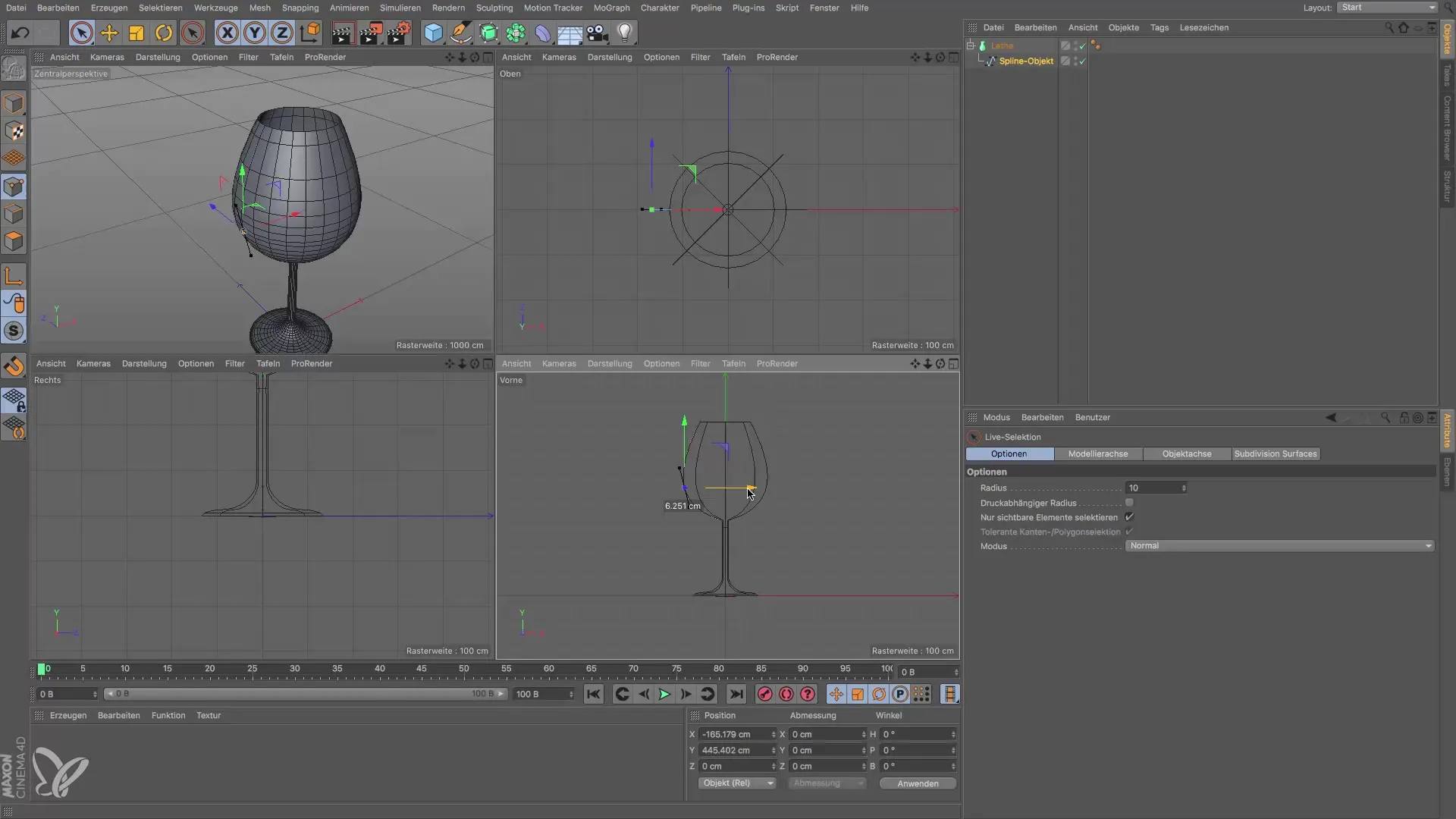
결론
편집 후 결과를 확인할 수 있습니다. 스플라인과 선반 객체를 사용하여 독특한 3D 객체를 성공적으로 만들었습니다! 이 방법은 다른 형태나 객체에도 적용하여 나만의 디자인을 개발하는 데 사용할 수 있습니다.

요약 - 시네마 4D: 스플라인 선반으로 유리잔 만드는 단계별 안내
이 안내서에서는 스플라인 도구와 선반 생성기를 사용하여 시네마 4D에서 효과적으로 유리잔을 만드는 방법을 배웠습니다. 생성 후에도 스플라인을 조정하여 디자인을 개인화하고 지속적으로 개발할 수 있습니다.
자주 묻는 질문
시네마 4D에서 스플라인 도구를 어떻게 활성화하나요?스플라인 도구는 화면 상단에서 찾을 수 있습니다.
생성 후에도 스플라인을 수정할 수 있나요?네, 스플라인은 활성 상태를 유지하며 언제든지 조정할 수 있습니다.
스플라인을 선반 객체로 어떻게 끌어넣나요?선반 도구를 호출하고 스플라인을 드래그하여 흰색 화살표가 수직이 될 때까지 드래그합니다.
왜 내 유리잔이 처음에 얇게 보이나요?유리잔은 시작할 때 볼륨이 없기 때문에 얇아 보입니다.
내 유리잔의 형태를 어떻게 조정하나요?원하는 점을 선택하고 원근법 보기에서 지정된 방향으로 드래그하세요.


